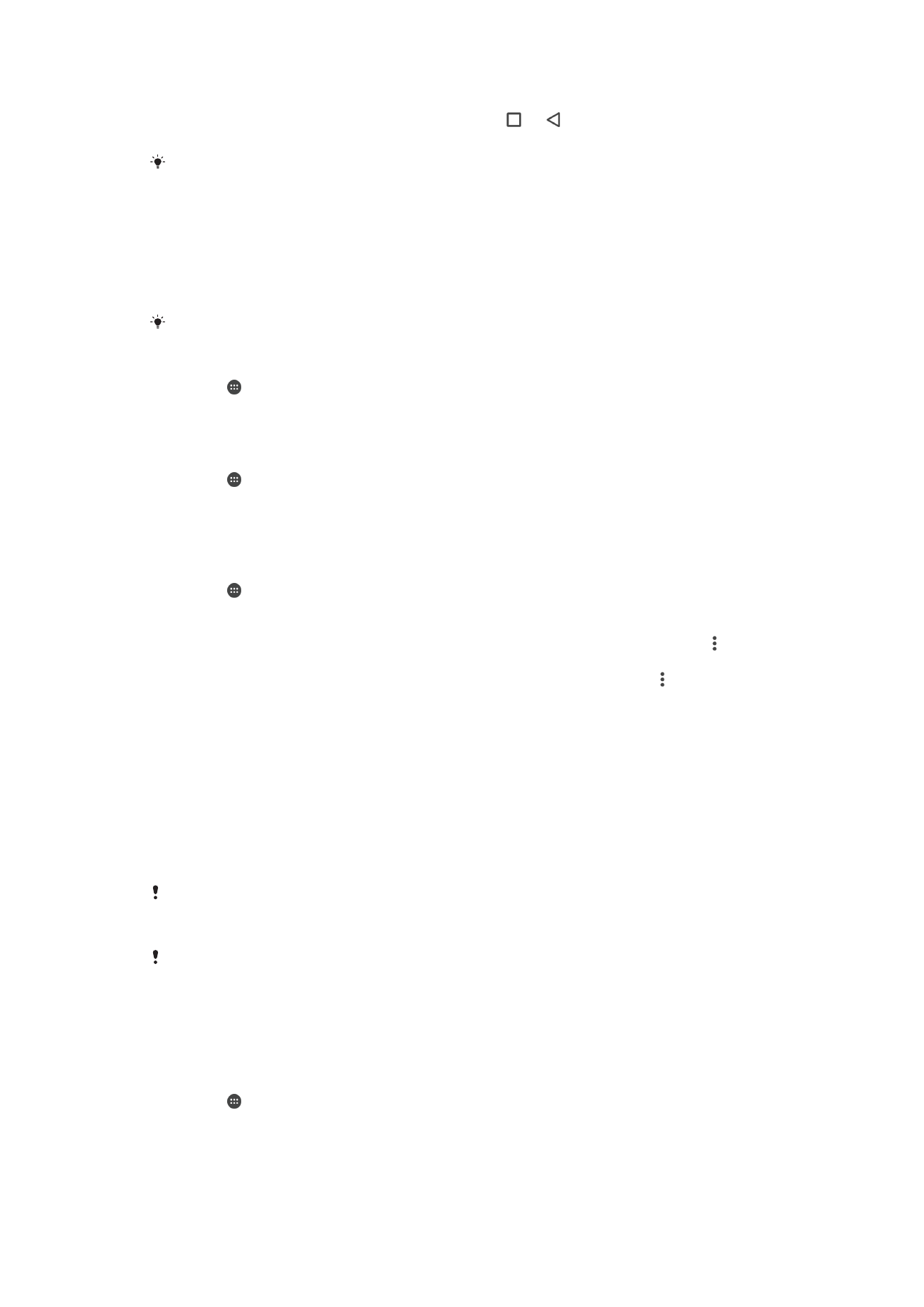
Skærmlås
Du kan låse skærmen på flere måder. Sikkerhedsniveauet for hver låsetype er angivet
nedenfor fra den svageste til den stærkeste:
•
Stryg – ingen beskyttelse, men du har hurtig adgang til startskærmen.
•
Mønster – tegn et simpelt mønster med din finger for at låse enheden op.
•
PIN – indtast en numerisk PIN-kode på mindst fire cifre for at låse enheden op.
•
Adgangskode – indtast en alfanumerisk adgangskode for at låse enheden op.
Det er meget vigtigt, at du kan huske skærmoplåsningsmønstret, PIN-koden eller
adgangskoden. Hvis du glemmer disse oplysninger, kan du muligvis ikke gendanne vigtige
data, f.eks. kontakter og meddelelser.
Hvis du har konfigureret en konto til Microsoft® Exchange ActiveSync® (EAS) for din Xperia™-
enhed, kan EAS-sikkerhedsindstillingen begrænse typen af skærmlås til kun en PIN-kode eller
adgangskode. Dette forekommer, hvis din netværksadministrator har specificeret en type
skærmlås for alle EAS-konti af hensyn til virksomhedens sikkerhed. Kontakt
netværksadministratoren i din virksomhed eller organisation for at få oplyst hvilken
sikkerhedspolitik der er implementeret for mobilenheder.
Sådan ændrer du skærmlåstypen
1
Tap på på startskærmen.
2
Find og tap på
Indstillinger > Sikkerhed > Skærmlås.
3
Følg vejledningen på enheden, og vælg en anden skærmlåstype.
46
Dette er en internetudgave af denne publikation. © Udskriv kun til privat brug.
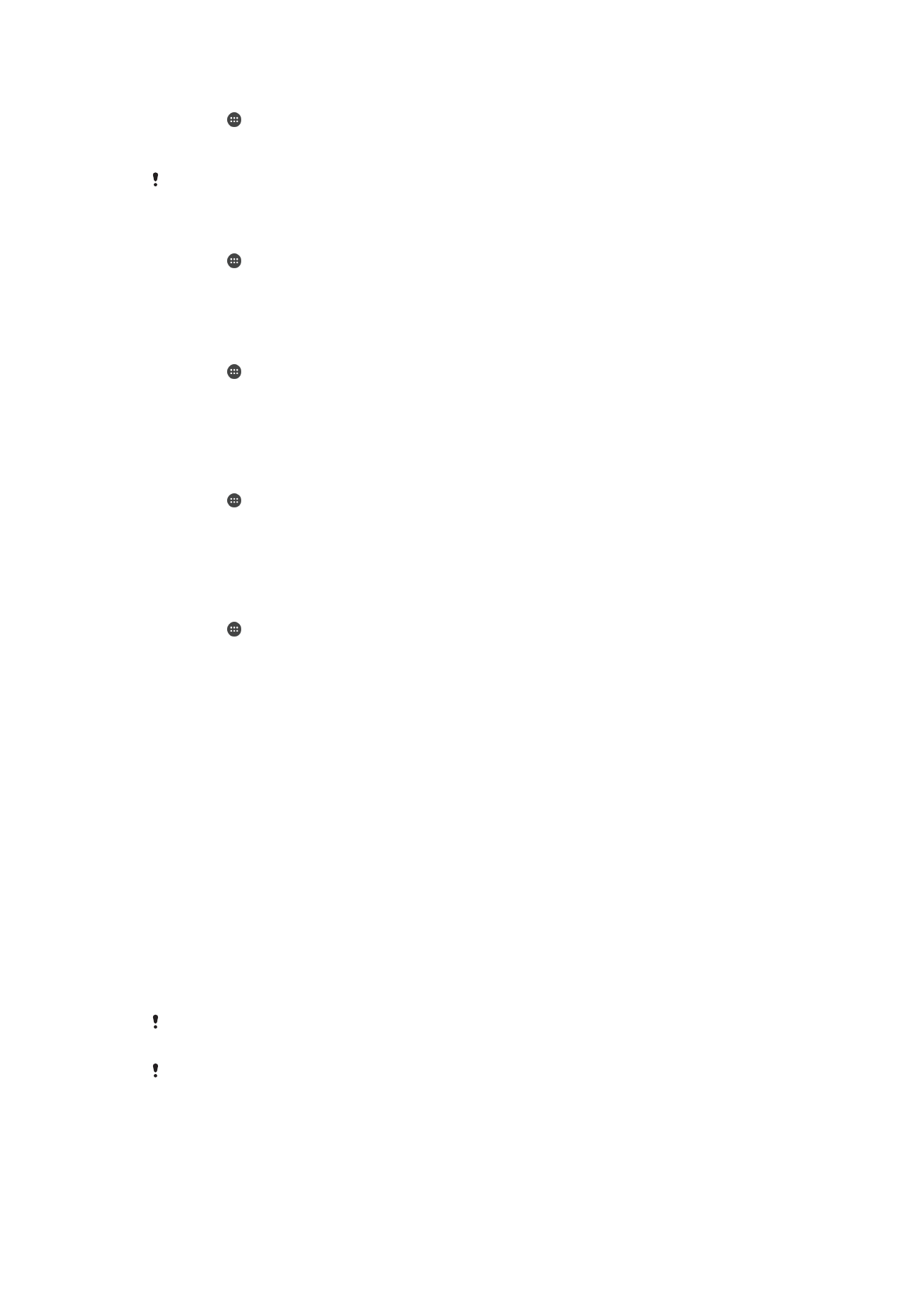
Sådan opretter du et skærmlåsningsmønster
1
Tap på på startskærmen.
2
Find og tap på
Indstillinger > Sikkerhed > Skærmlås > Mønster.
3
Følg anvisningerne på enheden.
Hvis låsningsmønsteret afvises fem gange i træk, når du forsøger at låse enheden op, skal du
vente 30 sekunder og derefter prøve igen.
Sådan ændres skærmlåsningsmønsteret
1
Tap på på din Startskærm.
2
Find og tap på
Indstillinger> Sikkerhed > Skærmlås.
3
Tegn skærmoplåsningsmønsteret.
4
Tap på
Mønster, og følg vejledningen på enheden.
Sådan opretter du en pinkode til skærmlåsen
1
Tap på på Startskærm.
2
Find og tap på
Indstillinger > Sikkerhed > Skærmlås > PIN-kode.
3
Angiv en numerisk pinkode, og tap derefter på
Fortsæt.
4
Angiv pinkoden igen, bekræft den, og tap derefter på
OK.
5
Følg anvisningerne på enheden.
Sådan opretter du en adgangskode til skærmlås
1
Tap på på din Startskærm.
2
Find og tap på
Indstillinger > Sikkerhed > Skærmlås > Adgangskode.
3
Angiv en adgangskode, og tap derefter på
Fortsæt.
4
Angiv adgangskoden igen, bekræft den, og tap derefter på
OK.
5
Følg anvisningerne på enheden.
Sådan aktiverer du oplåsning vha. strygefunktionen
1
Tap på på din Startskærm.
2
Find og tap på
Indstillinger > Sikkerhed > Skærmlås.
3
Tegn dit skærmoplåsningsmønster, eller angiv din pinkode eller adgangskode, hvis
en af disse skærmoplåsningstyper er aktiveret.
4
Tap på
Stryg.